Como criar um order bump
Adicione um order bump no checkout para oferecer produtos complementares de forma rápida e simples, aumentando as vendas e melhorando a experiência do cliente.
Acesse a aba "Order Bump"
Após criar o produto, vá até a tela de configurações e, na barra à esquerda, clique em "Order Bump".
Crie um novo order bump
Clique no botão "Criar Order Bump" para iniciar a configuração.
Preencha os campos necessários
Título do order Bump: Dê um nome que se destaque no topo da oferta.
Produto ofertado: Selecione o produto que será incluído na oferta.
Oferta: Escolha a oferta vinculada ao produto selecionado.
Descrição do produto: Insira um texto atrativo que ressalte os benefícios e incentive a compra.
Chamada para ação (CTA): Defina um texto persuasivo para o botão, como "Adicionar", "Comprar Agora", etc.
Dica: Utilize o quadro de "Preview" à direita para visualizar como o Order Bump ficará no checkout.
Onde e em que formato será apresentado o order bump?
O order bump aparece antes do botão de finalizar compra, incentivando o cliente a adicionar o produto extra ao pedido.
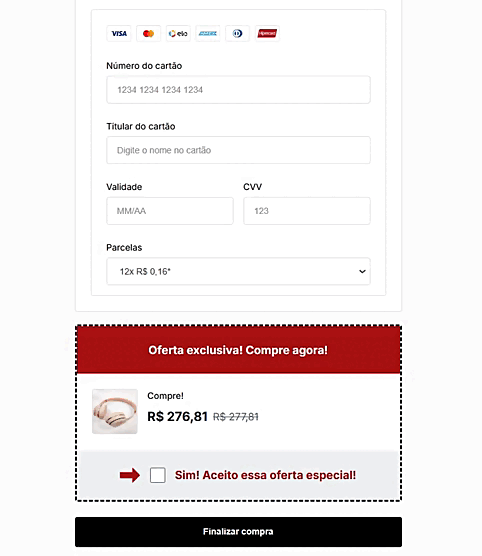
Esta resposta foi útil?
😞
😐
😁